Window10下配置Java开发环境
前言:
大二一学期快过了,这学期一开学基本就在忙各种各样的兼职,把专业课搁一边去了,学校安排的理论课和上机课基本没怎么上,临近期末,找同学借了教材书,自己配置java的开发环境,想写一篇博客记录一下过程。
目录
1.下载和安装JDK
- 1、工欲善其事必先利其器,在学习一门语言之前,我们必须安装好Java开发包。可以前往以下这个链接下载相应的JDK。 下载链接 安装JDK之前,请确认系统中没有安装JDK的其他版本,否则,在进行配置时会有冲突
- 2、完成1步骤之后,双击下载的文件,即可安装JDK,按照指示步骤一步步完成。完成之后,我们务必记住 安装所在的目录
2.windows10 系统下配置和测试JDK
- 1、在windows系统下点击 此电脑 右键,点击属性,出现图一

点击高级系统设置,出现图二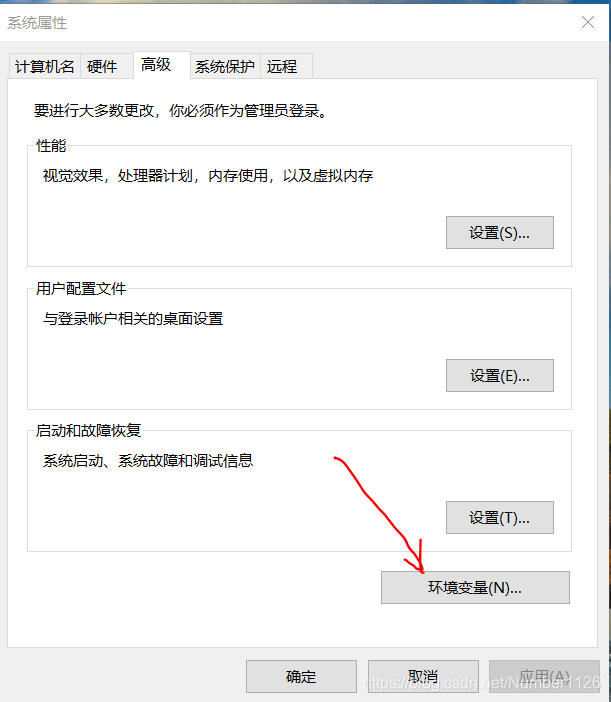
点击环境变量,出现图三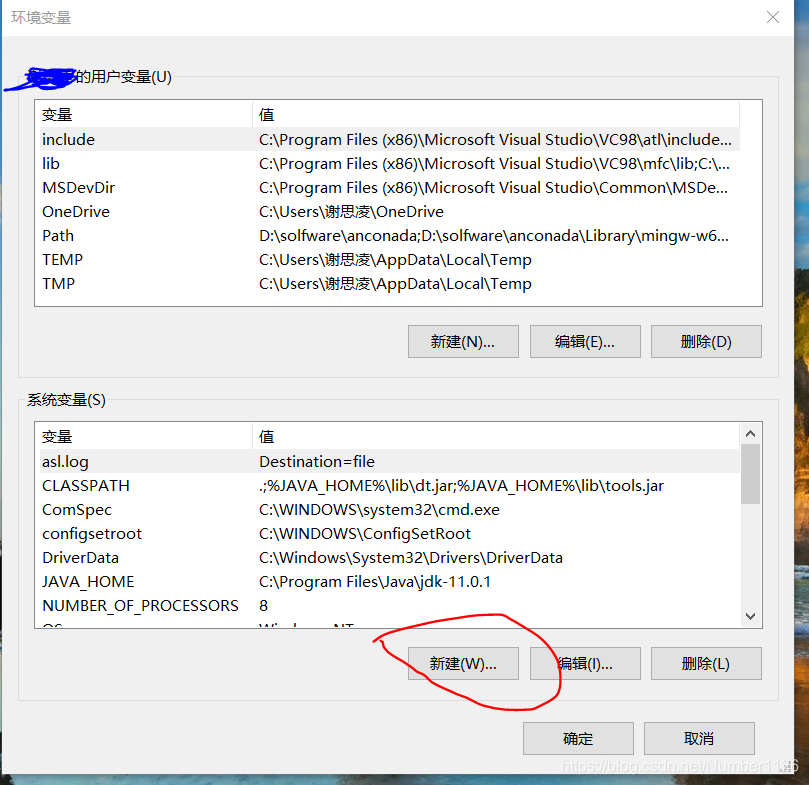 ,再点击新建系统变量,按图输入
,再点击新建系统变量,按图输入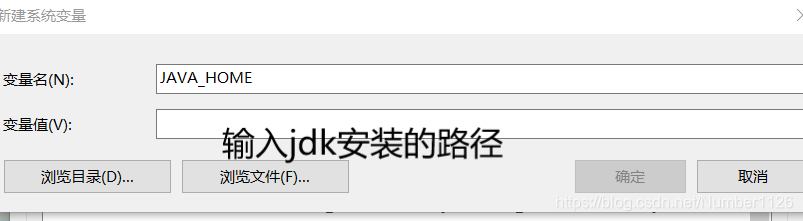
点击确定之后,再在系统变量中查找"Path"变量,点击"编辑"按钮,在点击“编辑文本”,输入 ;%JAVA_HOME%\bin; ==不要删掉Path中其他值,只在后面修改。最后一步,返回图三的新建,新建一个变量名为“CLASSPATH”,变量值为:.;%JAVA_HOME%\lib\dt.jar;%JAVA_HOME%\lib\tools.jar的变量。
3.至此,JDK安装完成、变量配置完成,最后一步剩下测试JDK是否成功安装。按 windows+R 打开运行,输入cmd,进入dos,输入Java,如果出现相关信息,则证明安装完成。





 本文详细介绍了在Windows10系统下安装和配置Java开发环境的全过程,包括JDK的下载、安装及环境变量的设置,并提供了测试JDK是否成功安装的方法。
本文详细介绍了在Windows10系统下安装和配置Java开发环境的全过程,包括JDK的下载、安装及环境变量的设置,并提供了测试JDK是否成功安装的方法。

















 被折叠的 条评论
为什么被折叠?
被折叠的 条评论
为什么被折叠?








